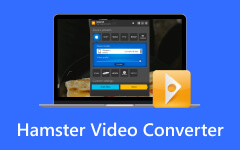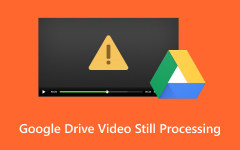كيفية إصلاح خطأ تشغيل Plex باستخدام الحلول الأساسية والفعالة
هل واجهت تجربة أثناء محاولتك تشغيل مقطع فيديو عبر Plex، حدث خطأ أثناء تحميل العناصر لتشغيلها؟ إنها في الواقع مشكلة شائعة قد يواجهها المستخدم مع التطبيق، خاصة بالنسبة للمستخدمين لأول مرة. يمنحك هذا النوع من المشكلات الميل إلى حدوث نفس خطأ التشغيل عند تشغيل الأفلام. لحسن الحظ، تأتي هذه المقالة مع الحلول التي يمكنك اتباعها لإصلاح المشكلة المحددة على Plex. ومن ثم، دعونا لا نؤخر هذا لفترة أطول ونبدأ في قراءة المحتوى بأكمله للحصول على الحلول.
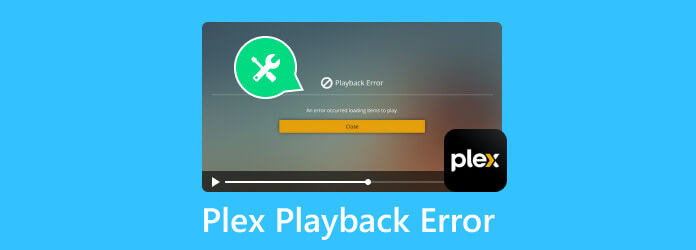
الجزء 1. لماذا يفشل Plex في اللعب
لا يمكن لأحد أن يحدد بسهولة السبب الدقيق وراء عدم عمل Plex. لذا، لإعطائك الأسباب المحتملة لحدوث هذا الخطأ، قمنا بجمع العوامل المتعددة التي ساهمت في حدوثه.
- • قد تكون هناك بعض المشكلات المؤقتة في شبكة Plex أو خادمها والتي يمكن أن تمنع تشغيل الوسائط الخاصة بك.
- • يمكن أن يكون ملف الفيديو أو الوسائط المرتبط بالعنصر مفقودًا أو لا يمكن الوصول إليه سببًا للخطأ. وفي الوقت نفسه، تجدر الإشارة إلى أن Plex لا يستطيع ذلك تشغيل ملفات ISO، إما.
- • إذا كان لديك اتصال إنترنت غير مستقر أو اتصال بطيء، فقد يؤدي ذلك إلى انقطاع التشغيل أو التخزين المؤقت.
- • عندما يقوم مالك الخادم بتقييد بعض أو عناصر وسائط معينة، فلا يمكنك الوصول إليها حتى لو كنت ترغب في ذلك.
- • قد يكون هناك بعض المحتوى المتوفر في مكتبة Plex، ولكن نظرًا للقيود الجغرافية أو قيود الترخيص، فإنها لا تزال غير قابلة للتشغيل.
- • هناك سبب آخر يؤدي إلى حدوث خطأ التشغيل على Plex وهو حزم برامج الترميز وبرامج تشغيل الأجهزة غير المدعومة. وبالتالي، إذا لم يكن Plex يعرض MKV، فقد يكون لفيديو MKV برنامج ترميز غير مدعوم.
- • وبطبيعة الحال، يمكن أن يؤدي تنسيق الملف غير المدعوم إلى حدوث خطأ في الخادم. لا يدعم Plex جميع أنواع تنسيقات التشغيل المباشر. في الواقع، فهو يدعم فقط MKV، AVI، MPEG-TS، WMV، ASF، MP4وتنسيقات MOV.
الجزء 2. كيفية إصلاح خطأ Plex أثناء اللعب
1. تحقق من اتصال الشبكة وحالة الخادم
أحد حلول استكشاف الأخطاء وإصلاحها الأكثر شيوعًا التي يجب القيام بها أولاً هو التحقق من اتصال الإنترنت وحالة الخادم الخاص بك في البداية. تحقق مما إذا كنت لا تزال متصلاً أو حتى إذا لم يكن لديك اتصال متقطع. انظر، أحد الأسباب الرئيسية لعدم ظهور خادم Plex هو ضعف الإنترنت. لذلك، إذا حدث ذلك، فحاول إعادة تشغيل موجه WiFi وجهاز الكمبيوتر الخاص بك. قد ترغب أيضًا في التحقق من أمر ping وحالة الخادم عبر الإنترنت والسجلات ومضيف الخادم أو المسؤول.
2. قم بتحديث خادم Plex Media وتطبيقات العميل
يعد تحديث خادم الوسائط وتطبيقات العميل الخاصة بـ Plex أمرًا مهمًا لتزويدك بأحدث الميزات والتحديثات الأمنية وإصلاح مشكلات الأخطاء. لتحديث خادم الوسائط، ما عليك سوى الوصول إلى Plex على الويب الخاص بك والنقر على زر الإعداد في الواجهة. بعد ذلك، انتقل إلى قسم الخادم، وانتقل إلى الإعداد العام، ثم قم بالتمرير فوق خيار التحقق من التحديثات. بالنسبة لتطبيقات العميل، ما عليك سوى فتح متجر التطبيقات الخاص بك ثم البحث عن خيار التحديث.
3. مسح ذاكرة التخزين المؤقت وإعادة ضبط الإعدادات
عندما لا يتمكن Plex من رؤية الملفات بعد الآن، فقد ترغب في مسح ذاكرة التخزين المؤقت للتطبيق. قد يحتوي دليل ذاكرة التخزين المؤقت الخاص بـ Plex على بعض الملفات القديمة التي يمكن أن تؤدي إلى تضخم تطبيقك، مما يتسبب في عدم عمله بشكل جيد. وبالتالي، لمسح ذاكرة التخزين المؤقت للتطبيق، انتقل إلى تطبيق الإعدادات بهاتفك، وانتقل إلى مدير التطبيقات، وحدد Plex. الآن، انتقل إلى مساحة التخزين الخاصة به واضغط على زر مسح ذاكرة التخزين المؤقت.
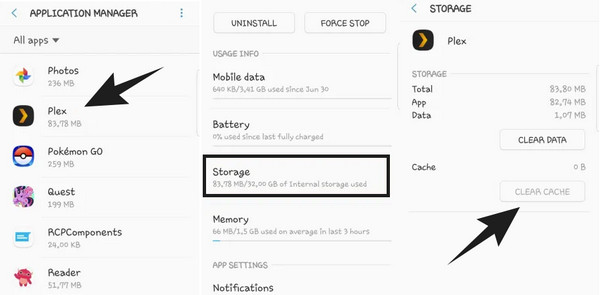
4. اضبط إعدادات تحويل شفرة Plex
سيتم تشغيل خادم Plex على النحو الأمثل إذا كان يلبي قوة المعالجة العالية التي يتطلبها. ستسمح قوة المعالجة هذه لـ Plex بتحويل مقاطع الفيديو ودفقها. الآن، لمطابقة وحدة المعالجة المركزية لديك مع هذا الأداء، تحتاج إلى تغيير إعدادات تحويل التعليمات البرمجية الخاصة بها. للقيام بذلك، انتقل إلى القائمة الرئيسية، ثم انقر فوق خيار الإعدادات، ثم اختر زر Transcoder. ومن هناك، يمكنك تغيير الجودة عن طريق اختيار الصفات التالية: تلقائي، مما يجعل وحدة المعالجة المركزية الخاصة بي تؤذي ويفضل تشفيرًا عالي الجودة.
5. تحويل مقاطع الفيديو لإصلاح أخطاء تشغيل Plex Transcoder
إذا كان الفيديو الذي تريد تشغيله يظهر خطأ في التشغيل أو فشل على Plex، فيجب أن يكون التحويل واحدًا يجب وضعه في قوائمك للنظر فيه. لهذا السبب، لدينا أفضل الحلول التي يمكنك استخدامها عند تحويل أي نوع فيديو إلى تنسيق يدعمه Plex. استخدم Tipard Video Converter Ultimate، لأنه يوفر عملية تحويل فائقة السرعة حتى لملفات الفيديو المجمعة بسبب أجهزته وتقنية تسريع GPU. علاوة على ذلك، يدعم هذا البرنامج جميع تنسيقات الفيديو والصوت تقريبًا، بما في ذلك MKV وMOV وMP4 وAVI وMPEG-TS وASF وWMV وغيرها الكثير. هذا يعني فقط أنه يمكنه تلبية مهمة التحويل المستندة إلى Plex لأنه يوفر لك كل دعم الخادم. بالإضافة إلى ذلك، فهو يوفر لك العديد من أدوات التحرير التي ستسمح لك بتحسين جودة الفيديو أثناء تحويله. علاوة على ذلك، فإن هذه العملية Tipard Video Converter Ultimate لن يستغرق الأمر سوى دقيقة واحدة من وقتك لأنه يتيح لك إنهاء التحويل في 3 خطوات فقط على النحو التالي.
الخطوة1قم بتشغيل البرنامج لاستيراد مقاطع فيديو Plex بالنقر فوق و زر في وسط الواجهة.
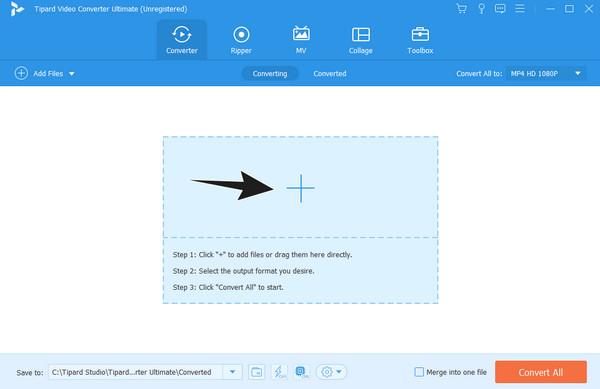
الخطوة2عندما يتم تحميل مقاطع الفيديو، انقر فوق زر السهم الموجود في تحويل الكل إلى القسم واختيار التنسيق الذي يدعمه Plex.
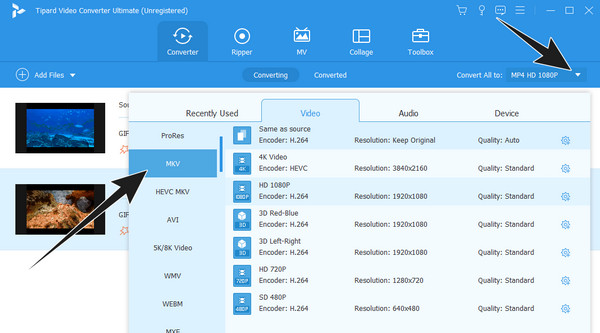
الخطوة3بعد ذلك ، يمكنك الآن الضغط على ملف تحويل جميع الزر الأحمر لبدء التحويل. تحقق من الملفات المحولة بعد ذلك، ومن ثم تكون جاهزة للتشغيل.
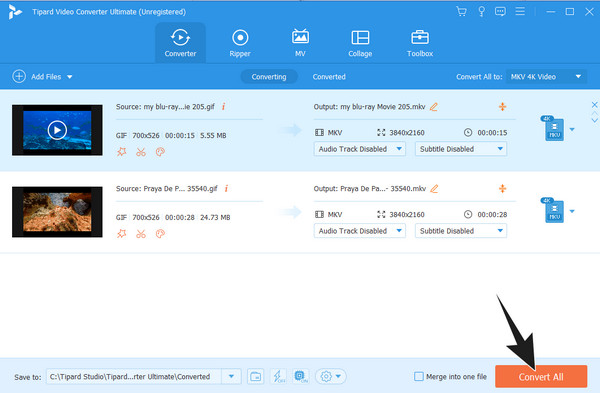
الجزء 3. الأسئلة الشائعة حول الأخطاء في Plex
1. ما هو رمز الخطأ s1001؟
يحدث خطأ Plex برمز s1001 بسبب تلف قاعدة بيانات الخادم أو جدار الحماية أو عناوين URL المخصصة في القائمة الإضافية.
2. هل تدفق Plex غير قانوني؟
لا، Plex هو موقع وتطبيق قانوني للبث المباشر يسمح لك بتشغيل ملفات الوسائط مثل الفيديو والصوت ودفقها وإدارتها. لذلك، لا يوجد ما يدعو للقلق عند استخدام Plex، لأنه لا يخالف أي قانون.
3. لماذا يستمر Plex في الدوران؟
عندما لا يتوقف Plex عن الدوران أو التحميل، فقد يتعطل بسبب بعض الأخطاء. ولكن قد يكون ذلك أيضًا بسبب بطء الاتصال بالإنترنت.
وفي الختام
بعد قراءة هذا المقال، تجربة خطأ في تشغيل Plex لن يزعجك بعد الآن. لديك كل الحلول الأساسية والفعالة لإصلاح المشكلة. بالإضافة إلى أنك قابلت الأقوى Tipard Video Converter Ultimate لمهام التحويل الخاصة بك.